Как сделать скриншот и работать с буфером обмена на смартфоне Android.
Приветствую вас! Здравствуйте, дорогие друзья! С вами снова Виталий Александров и в сегодняшней статье мы рассмотрим, как сделать скриншот и как работать с буфером обмена на смартфоне Android.
И так для тех, кто не знает, скриншот это снимок экрана. Как и на компьютере, на смартфоне можно сделать снимок экрана. Например, чтобы отправить какую-то инструкцию другому пользователю и использовать снимок экрана в другом приложении.

В современных смартфонах для создания скриншота используется одна комбинация клавиш. Необходимо одновременно нажать и удерживать кнопку «питания» и кнопку регулировки «громкости вниз», то есть в сторону уменьшения громкости. Этот способ подходит практически для всех смартфонов.
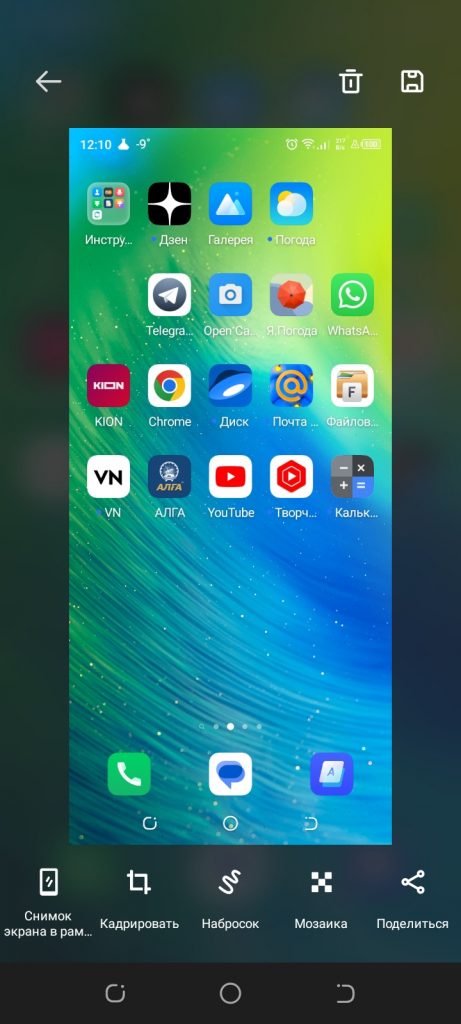
Далее вы заходите в папку, где у вас помещаются скриншот. Скорее всего, это «Галерея» папка «Скриншоты».
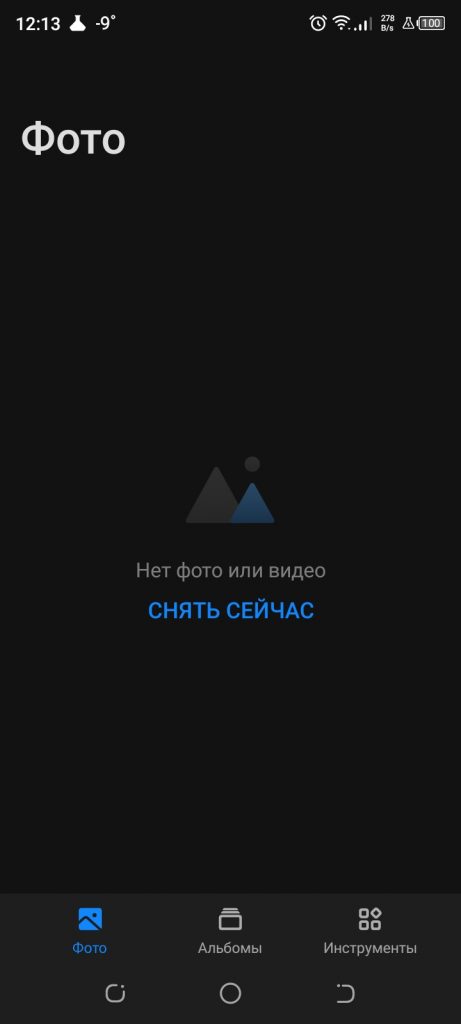

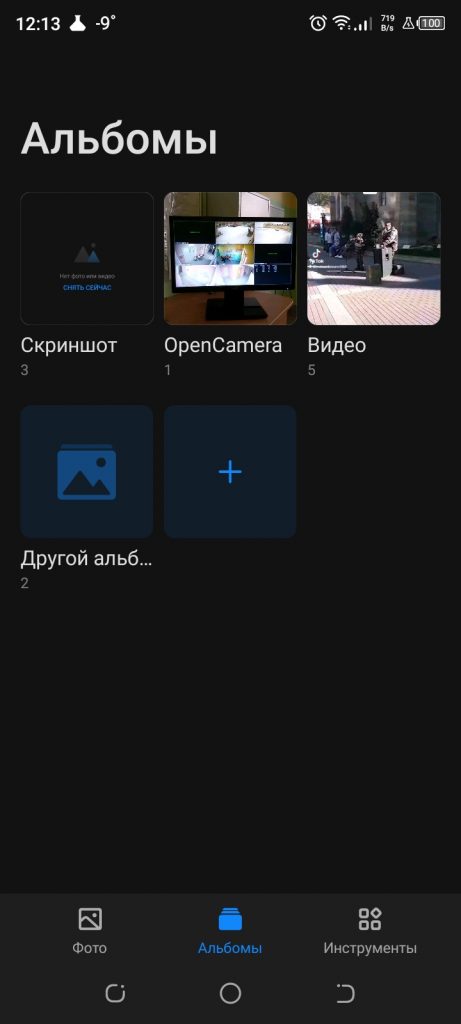
Теперь я расскажу вам, где находится буфер обмена на смартфоне Android и как им управлять. И так, чтобы найти буфер обмена, сначала мы зайдём в браузер Chrome.

Допустим мы скопируем фразу(долгое нажатие). Выделим нужные нам слова(между маркерами), появляется контекстное меню, в котором мы нажимаем «копировать»



Потом мы заходим в приложение «Быстрый блокнот» — это чисто для примера (тут у нас есть возможность писать что-то и, соответственно, автоматически появляется у нас клавиатура).
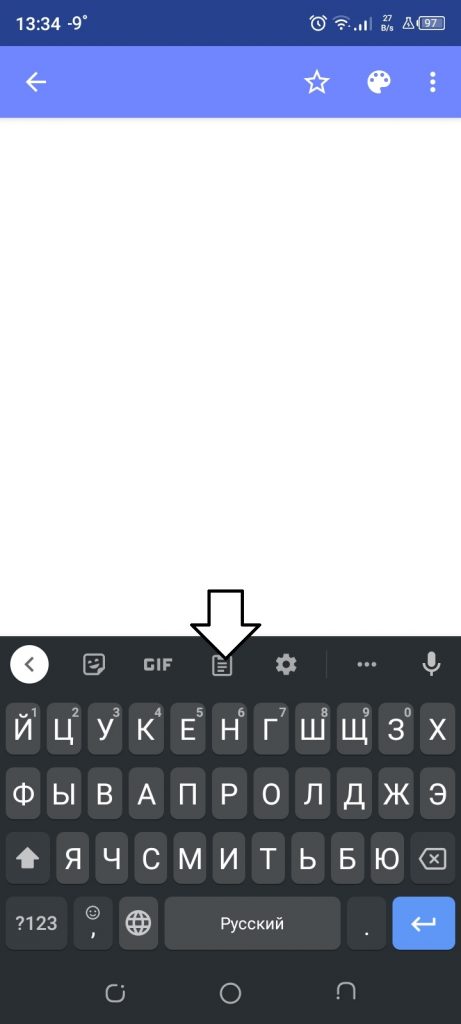
Наш буфер обмена как раз и находится в клавиатуре. Он либо будет по умолчанию отображаться, либо, если не отображается, то нужно нажать на значок «Планшетик». И здесь у нас появляется буфер обмена. Мы недавно скопировали фразу «помогут вам, если вы». Все слова, которые вы скопировали недавно, будут отображаться здесь.

Но возможно, у вас эта функция будет отключена. Здесь есть ползунок, у меня он во включённом состоянии. У вас может быть выключенный. Просто нажимаете на этот ползунок и включаете буфер обмена.

Я буду рад, если вы сможете решить все свои вопросы со скриншотами и буфером обмена, благодаря этой статье. Если это так, то пишите в комментариях. Всем пока! И до встречи! Заходите на мой блог, здесь будет ещё много интересных статей!
P.S. Если вас интересует ещё какие-то вопросы , задавайте их в комментариях . Я с удовольствием отвечу . Напишите , понравилась ли вам эта статья ? Была ли она для вас полезна ? До следующей встречи! Очень был рад общению. Всем спасибо.
С уважением , Виталий Александров.
Спасибо, что поделились статьёй в социальных сетях!
Бесплатная блок-схема с видеоразбором «Партнерская автоворонка»
Ссылка для тех , кто еще не создал свой блог.
МОИ КОНТАКТЫ:
Мой телефон: 8 919 61 57 004
Служба поддержки на блоге: >>>
Адрес эл. почты: coolvitalij@mail.ru

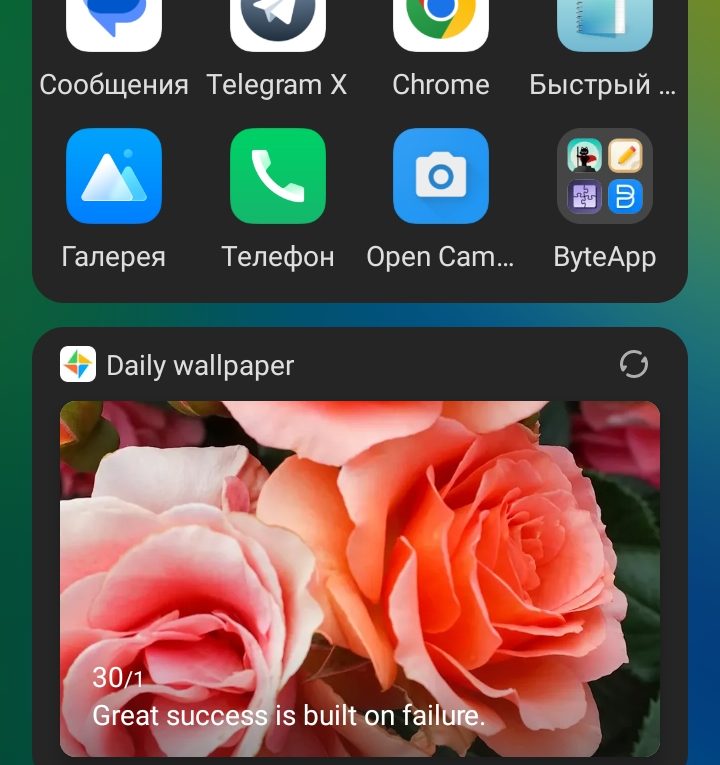
















all dating sites in usa free online site dating websites free dating ads
купить студию на кипре https://www.rublev-dom.ru.
Здравствуйте!
Бесплатная Онлайн-Школа По созданию сайта и заработке на партнёрках.: https://sovetywebmastera.ru/school/?gcao=9793&gcpc=ee7e0
Бесплатная блок-схема с видеоразбором «Партнерская автоворонка»: https://smmprodv.ru/avtovoronka/
Ofefbjawkdefnk jnjfanfkdwnafjkewnfjkew jfejknfewjnfjkewfngewjkfj nkjfendwfjknewjkgnwejkfnejn jfenwwjfnjdgbrkjfnklfne jnfewwjfnewjkf https://uufewhdwjidewfhjfkmsdjfejgbrjefkd.com
Здравствуйте!
Бесплатная Онлайн-Школа По созданию сайта и заработке на партнёрках.: https://sovetywebmastera.ru/school/?gcao=9793&gcpc=ee7e0
Бесплатная блок-схема с видеоразбором «Партнерская автоворонка»: https://smmprodv.ru/avtovoronka/
Здравствуйте. Помогу вам увеличить число заказов и решить все проблемы с вашим сайтом. Я занимаюсь созданием сайтов, доработкой и продвижением их в поисковых системах. Также работаю с социальными сетями. Большой опыт (работаю с 2004 года), умеренные цены, гарантии результата.
Пишите мне на почту — sozdayusayty@gmail.com
Здравствуйте! Я занимаюсь тем же!